In het Linux-besturingssysteem is een verborgen bestand elk bestand dat begint met een ".". Wanneer een bestand verborgen is, kan het niet worden gezien met het commando ls of een niet-geconfigureerde bestandsbeheerder. In de meeste gevallen hoeft u die verborgen bestanden niet te zien, omdat veel van deze configuratiebestanden / mappen voor uw bureaublad zijn. Er zijn echter tijden dat u ze moet zien om ze te bewerken of zelfs door de mapstructuur te navigeren. Om dit te doen, moet u de juiste opties (voor ls ) weten of hoe u ze in uw bestandsbeheer kunt zien naar keuze.
In dit Linux Tips-artikel zal ik je laten zien hoe je verborgen bestanden kunt bekijken met ls, Thunar, Nautilus en Dolphin.
LS
Als u verborgen bestanden wilt zien met behulp van de opdracht ls, moet u de schakelaar -a toevoegen. Maar als u gewoon de -a- schakelaar toevoegt, zullen uw bestanden hoogstwaarschijnlijk door u vliegen en mist u wat u zoekt. Om deze pijp te voorkomen voert u de opdracht via de opdracht minder uit :
ls -a | minder
Met de bovenstaande opdracht kunt u door de inhoud bladeren, zodat u daadwerkelijk kunt zien wat er is. U kunt omhoog of omlaag bladeren met de pijltjestoetsen of u kunt één pagina per keer omlaag scrollen met de spatiebalk.
Thunar
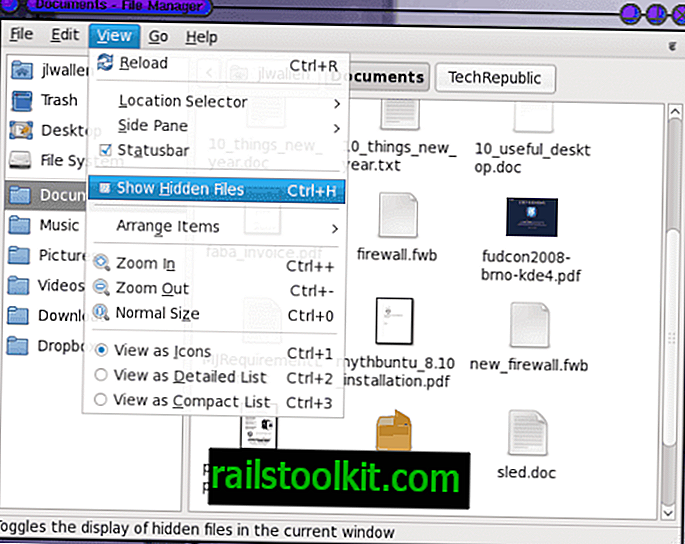
Als u het niet weet, is Thunar de bestandsbeheerder voor het Enlightenment-bureaublad. Om verborgen bestanden in Thunar te zien, klikt u op het menu Beeld en vinkt u het vak Verborgen bestanden weergeven aan (zoals weergegeven in figuur 1.) Of u drukt op de toetsencombinatie Ctrl-H.
Als u de toetsencombinatie gebruikt, moet u ervoor zorgen dat u zich op het Thunar-venster concentreert. Wanneer u Thunar instelt om verborgen bestanden te bekijken, zal dit altijd gebeuren totdat u deze optie uitschakelt.
Nautlius

Nautilus is de bestandsbeheerder voor het GNOME-bureaublad. Met de bestandsbeheerder van Nautilus wordt het bekijken van verborgen bestanden op dezelfde manier gedaan. Selecteer in het menu Beeld de optie Verborgen bestanden weergeven (zie afbeelding 2) of druk op de toetsencombinatie Ctrl-H. Net als Thunar moet u zich, als u de toetsencombinatie gebruikt, concentreren op het Nautilus-venster.
En net als Thunar blijft de optie voor verborgen bestanden behouden totdat deze is uitgeschakeld.
Dolfijn

Dolphin is de KDE-bestandsbeheerder die Konqueror heeft vervangen. Om verborgen bestanden in dit bestandsbeheer te bekijken, selecteert u de optie Verborgen bestanden weergeven in het menu Beeld. U kunt deze actie ook inschakelen door op Ctrl- te drukken. belangrijke combinatie. En zoals zowel Thunar als Nautilus, moet Dolphin scherp zijn om de toetscombinatie te gebruiken, anders werkt de combinatie niet.
Nogmaals, net als de andere grafische bestandsbeheerders, blijft deze optie tot uitgeschakeld.
Laatste gedachten
Verborgen bestanden zijn een belangrijk onderdeel van het Linux-besturingssysteem. Hoewel je je hele Linux-leven kunt doorlopen zonder ooit een verborgen bestand te hoeven bekijken, is het goed om te weten hoe je dat moet doen.













